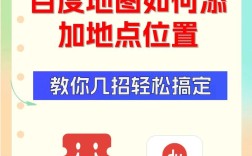使用Photoshop(PS)制作网页效果图是网页设计流程中的重要环节,它能帮助设计师直观地呈现页面布局、色彩搭配、视觉元素和交互逻辑,以下是详细的操作步骤和注意事项,涵盖从项目规划到最终输出的全流程。
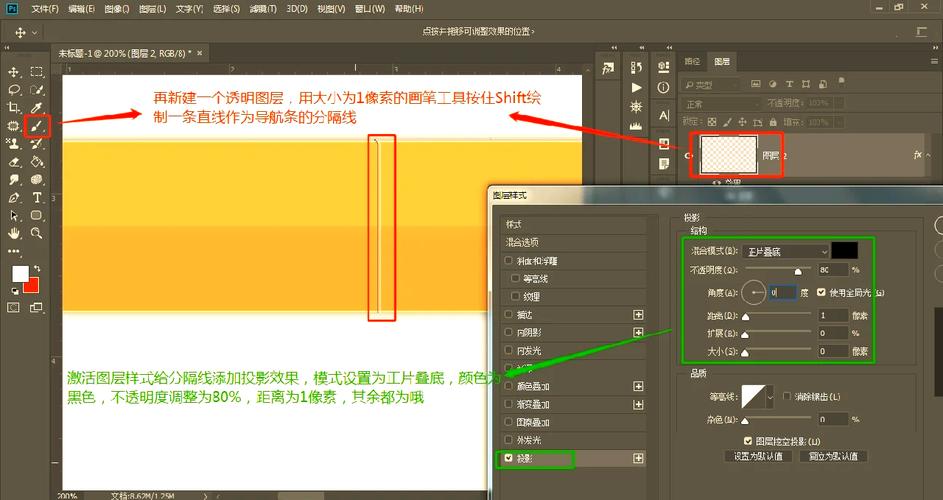
项目规划与素材准备
在开始设计前,需明确网页的核心目标和用户需求,企业官网需突出品牌形象,电商页面则需强调产品展示和购买路径,根据目标确定页面结构,如导航栏、 Banner 区、内容模块、页脚等,收集或制作必要的素材,包括品牌Logo、产品图片、图标(可使用PS的形状工具或从素材库获取)、配色方案(建议使用3-4种主色调,避免过多导致视觉混乱)等,素材分辨率建议为72dpi(网页显示常用),尺寸根据设计稿的响应式需求设定,例如以1920px×1080px(桌面端)为基准开始设计。
创建画布与设置参考线
打开PS,点击“文件”→“新建”,设置画布尺寸,若需适配多端,可先设计桌面端,后续再通过缩放调整移动端版本,勾选“打印尺寸”可确保比例精确,背景色选择白色(默认),设置参考线:点击“视图”→“新建参考线”,根据页面结构划分区域,导航栏高度设为80px,Banner区高度为600px,内容区上、下边距设为40px,参考线可通过“视图”→“锁定参考线”避免误操作,也可使用“矩形选框工具”结合“视图”→“对齐”功能快速划分布局模块。
布局设计与模块搭建
-
导航栏设计:使用“矩形工具”绘制导航栏背景,填充品牌主色,添加Logo(拖入素材或使用文字工具输入品牌名称),通过“字符”面板调整字体、大小、颜色(建议白色或深色,确保与背景对比度),导航菜单项可使用“横排文字工具”输入,通过“图层样式”添加“描边”或“投影”增强层次感,间距通过“移动工具”配合“Alt+方向键”微调。
-
Banner区设计:Banner是视觉焦点,需突出核心信息,使用“矩形工具”绘制背景,可通过“渐变工具”添加渐变色或拖入高质量图片(通过“图层”→“创建剪贴蒙版”使图片适配背景尺寸),添加主标题和副标题文字,字体选择粗体增强冲击力,通过“字符”面板调整行间距(建议1.2-1.5倍),若需添加按钮,使用“圆角矩形工具”绘制,填充辅助色,添加“内阴影”和“描边”效果,文字使用“居中对齐”,按钮尺寸建议宽度120-200px,高度40-50px。 模块设计**:包括图文混排、产品卡片、表单等,以产品卡片为例:使用“圆角矩形工具”绘制卡片背景(白色+1px浅灰描边),添加产品图片(创建剪贴蒙版),标题文字使用“微软雅黑”16px,描述文字14px,颜色为深灰色(#333),价格信息使用红色突出,按钮样式与Banner区保持统一,模块间距需一致,例如左右边距20px,上下边距30px,确保页面整洁。
 (图片来源网络,侵删)
(图片来源网络,侵删) -
页脚设计:通常包含版权信息、联系方式、友情链接等,使用“矩形工具”绘制深色背景,文字颜色为浅灰色(#ccc),字体12px,链接文字添加“下划线”效果,鼠标悬停状态可通过“图层样式”→“颜色叠加”模拟(如蓝色)。
色彩与样式优化
色彩搭配需符合品牌调性,可通过“颜色”面板吸取素材中的颜色,或使用“色轮”功能调整互补色、类似色,统一按钮、标题、链接的样式:例如所有按钮圆角半径为5px,描边颜色为品牌主色;标题文字加粗,颜色为深蓝色(#0066cc),若需增加质感,可对模块背景添加“图层样式”→“内阴影”(不透明度10%,距离2px),或对图片添加“滤镜”→“锐化”提升清晰度。
交互状态模拟
为增强效果图的真实感,需模拟按钮、链接的交互状态,选中按钮图层,复制图层(Ctrl+J),命名为“按钮-悬停”,调整填充色为深色,或通过“图层样式”→“投影”增大阴影值,链接文字的“点击”状态可添加“颜色叠加”(如红色),并复制一个图层命名为“链接-点击”,隐藏备用,通过“图层”→“图层编组”将同一模块的状态图层归为一组,并在图层名称中标注(如“导航栏-默认”“导航栏-悬停”)。
细节调整与导出
检查各模块对齐是否参考线对齐,文字是否有错别字,图片是否清晰,使用“裁剪工具”裁剪多余边缘,确保画面整洁,导出时,点击“文件”→“导出”→“存储为Web所用格式(旧版)”,选择“JPEG”格式(适合图片较多的页面),质量设为80-100%;若页面含透明背景(如Logo),选择“PNG-24”,为方便开发,可同时导出“切片”:使用“切片工具”沿参考线划分模块,右键点击“存储为Web所用格式”,选择“仅限图像”或“HTML和图像”,生成带编号的图片文件夹及HTML代码文件,开发人员可直接调用切片资源。
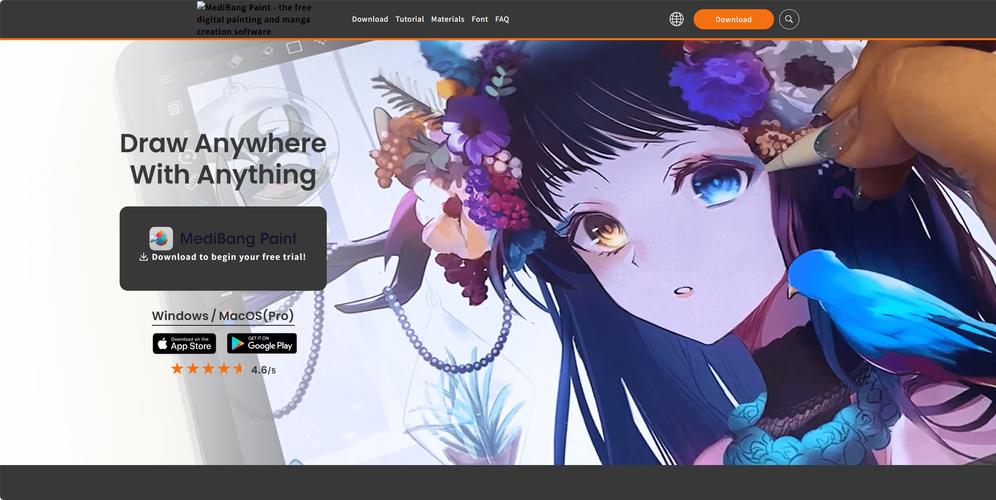
响应式设计适配(可选)
若需展示移动端效果,可复制桌面端设计稿,通过“图像”→“图像大小”缩小宽度至375px(iPhone X等机型参考),手动调整模块布局(如隐藏次要元素,放大按钮尺寸),参考线重新设置,例如导航栏高度改为60px,Banner区高度改为300px,确保移动端可读性和操作便捷性。
相关问答FAQs
Q1: 如何在PS中快速对齐多个网页模块?
A1: 选中需要对齐的图层(按住Ctrl点击图层缩略图),点击顶部“移动工具”选项栏中的“对齐”按钮(如“顶对齐”“水平居中分布”),或使用“参考线”+“视图”→“对齐”功能,将模块边缘拖至参考线自动吸附,可通过“图层”→“对齐”→“创建参考线”快速生成对齐参考线。
Q2: 网页效果图导出后模糊怎么办?
A2: 模糊通常由导出分辨率或格式导致,解决方法:1. 导出时选择“存储为Web所用格式”,将“图像大小”设为100%(不缩小),格式选“JPEG”或“PNG-24”,质量不低于80%;2. 确保原始素材分辨率足够,避免在PS中过度放大图片;3. 使用“锐化滤镜”:选中图层,点击“滤镜”→“锐化”→“USM锐化”,数量设50-100%,半径1-2像素,提升边缘清晰度。